PowerToys 0.68 がリリースされ、2 つの新しいツール、Paste as Plain Text と Mouse Jump が追加されました
PowerToys の開発を追跡している場合は、今日のリリースが待ち望んでいたものになる可能性があります。 さまざまな修正と改善に加えて、PowerToys 0.68 では 2 つの新しいツールが導入されています。 プレーンテキストとして貼り付け と マウスジャンプ、アプリ スイートの安定版ブランチに。
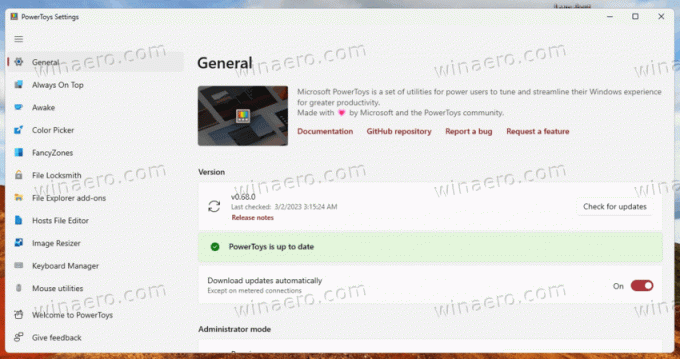
PowerToys 0.68 の新機能
プレーンテキストとして貼り付け
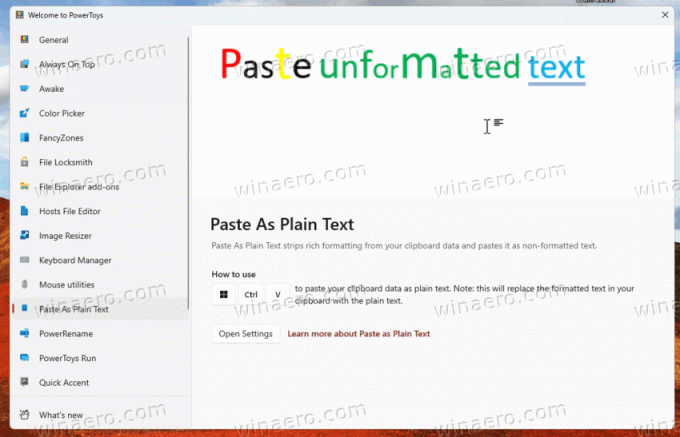
広告
新しい「プレーン テキストとして貼り付け」ユーティリティ 過去2年間工事中でした. 最新バージョンは TextExtractor コンポーネントに大きく基づいており、次のハイライトが付属しています。
- デフォルトのキーは コントロール+勝つ+v.
- 設定 UI の追加と更新。
- 「パワートイズへようこそ」に追加。
- 再バインドされたキーでテスト済み。
これは歓迎すべき変更ですが、Windows 11 と Windows 10 には、 組み込みオプション そのためのクリップボード履歴(勝つ+v) 以来 Windows ビルド 21318.
マウスジャンプ
この新しいツールは、高解像度ディスプレイ、ウルトラ ワイド スクリーン、およびマルチ モニター設定でのユーザーのマウスの動きを大幅に改善します。 PowerToys の設定で設定できるホットキーまたはマウス ボタンのクリックを処理します。

呼び出すと、すべての画面領域を含むレイアウト プレビューが表示されます。 カーソルが移動する小さなプレビューをクリックすると、アプリは表示パスのセンチメートルを実行せずにどこにでも移動します.
PowerToys の「マウス ユーティリティ」の下にあります。
その他の変更
- 自動更新ダウンロードおよび更新トースト通知用の新しい GPO ポリシーが追加されました。
- PowerToys Run Program プラグインの「実行コマンド」結果に MSC および CPL ファイルのサポートが追加されました。
- PowerToys Run Calculator プラグインで log2 と log10 のサポートが追加されました。
- PowerToys の初回実行エクスペリエンスの A/B テスト。 「ようこそ」という現在のページと、一部のユーティリティの使用方法を直接説明するバリアントがあります。 開発者は、PowerToys の使用方法を直接示すことが、より多くの人が機能を使用することにつながるかどうかを確認したいと考えています。
PowerToys は、 マイクロソフト ストア, GitHub、またはwingetでインストールします。 後者の場合は、次のコマンドを使用します。 winget install powertoys -s msstore.

winget は PowerToys インストーラーのソースとして Microsoft Store を使用しますが、GitHub からダウンロードすることに注意してください。 無人/サイレントセットアップを実行するだけです。
この記事が気に入ったら、下のボタンを使用して共有してください。 あなたから多くを奪うことはありませんが、それは私たちの成長に役立ちます. ご協力ありがとうございました!
広告



